เมื่อมีวาทกรรมเกี่ยวกับ WordPress และร้านค้าออนไลน์ Woocommerce เป็นเรื่องยากที่จะไม่นึกถึง WooCommerce WooCommerce เป็นปลั๊กอิน WordPress ที่ขับเคลื่อนธุรกิจออนไลน์นับไม่ถ้วนทั่วอินเทอร์เน็ต
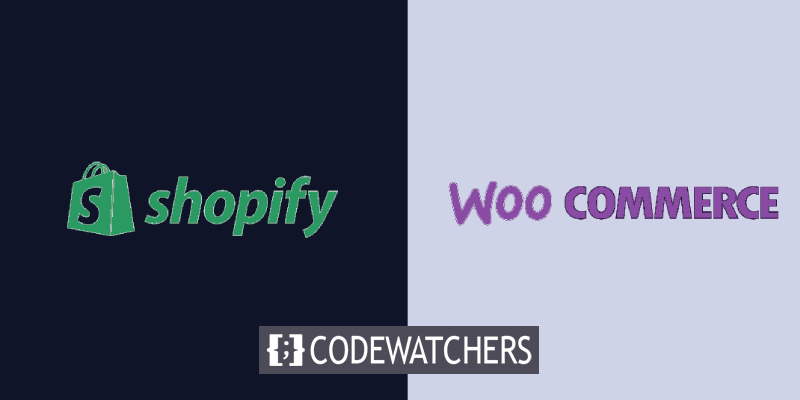
แม้ว่าร้านค้าจำนวนมากจะลงเอยด้วยการใช้ WordPress แต่ก็ไม่จำเป็นต้องเริ่มต้นที่นั่น คุณสามารถสร้างร้านค้าออนไลน์โดยใช้ตัวสร้างเว็บไซต์ทางเลือกมากมาย เช่น Shopify จากนั้นเปลี่ยนใจและโอนร้านค้าของคุณในภายหลัง
ทำไมคุณควรย้ายร้านค้า Shopify ของคุณไปที่ Woocommerce
มีหลายปัจจัยที่ว่าทำไมการใช้ Shopify เพื่อเปิดตัวธุรกิจออนไลน์จึงเป็นการตัดสินใจที่ชาญฉลาด อินเทอร์เฟซนั้นใช้งานง่ายอย่างเหลือเชื่อ โดยจะนำคุณผ่านขั้นตอนการสร้างร้านค้าและช่วยเหลือคุณในการแก้ไขที่จำเป็น นอกจากนี้ยังให้สิทธิ์คุณในการเข้าถึงธีมหน้าร้านจำนวนหนึ่ง ตลอดจนแอปพลิเคชันจำนวนมากสำหรับเพิ่มฟังก์ชันการทำงานให้กับร้านค้าและเครื่องมือทางการตลาดของคุณเพื่อช่วยให้คุณดึงดูดผู้บริโภคได้มากขึ้น
น่าเสียดาย คุณจะพบว่าข้อดีแต่ละข้อมีข้อเสียค่อนข้างเร็ว Shopify นั้นเป็นมิตรกับผู้ใช้ แต่ทำได้โดยแลกกับความลึกที่ปรับแต่งได้ ธีมสำหรับหน้าร้านมีให้บริการ แต่ไม่หลากหลายเท่าธีมสำหรับร้านค้าใน WordPress แอปพลิเคชันและเครื่องมือทางการตลาดไม่สามารถแข่งขันกับปลั๊กอิน WordPress ได้ ไม่ว่าจะมีประโยชน์เพียงใด
สร้างเว็บไซต์ที่น่าทึ่ง
ด้วย Elementor ตัวสร้างหน้าฟรีที่ดีที่สุด
เริ่มเลยคุณอาจจะดูว่า WordPress นำเสนออะไรไม่ช้าก็เร็ว แม้ว่า Shopify จะสามารถใช้กับ WordPress ได้ แต่แพลตฟอร์มร้านค้า WordPress ดั้งเดิมอย่าง Woocommerce จะช่วยให้คุณมีการผสมผสานในระดับที่มากขึ้นและมีความเป็นไปได้มากขึ้น นั่นเป็นวิธีที่คุณจะดู WooCommerce ซึ่งเป็นปลั๊กอิน WordPress ที่มีระบบนิเวศส่วนขยายสำหรับผู้ขายออนไลน์
การสร้างเว็บไซต์ WordPress
เมื่อคุณตัดสินใจโอนจาก Shopify ไปยัง WooCommerce สิ่งแรกที่คุณต้องทำคือตั้งค่าไซต์ WordPress ไม่ว่าคุณจะต้องการรักษาชื่อโดเมนที่ Shopify ให้มาหรือไม่ก็ตาม จะเป็นตัวกำหนดขั้นตอนที่คุณดำเนินการขณะสร้างเว็บไซต์ของคุณ
ในการเริ่มต้น คุณควรเรียนรู้เกี่ยวกับทางเลือกอื่นๆ ของโฮสติ้ง เช่น VPS หรือเซิร์ฟเวอร์เฉพาะ เลือกบริษัทโฮสติ้งเว็บไซต์ที่มั่นคงซึ่งให้บริการที่คุณต้องการ จากนั้นติดตั้ง WordPress ไม่ว่าจะด้วยตนเองหรือผ่านตัวเลือกของโฮสต์
หากคุณต้องการโอนโดเมน Shopify ของคุณไปยังเว็บไซต์ใหม่ คุณอาจต้องพูดคุยกับผู้ให้บริการโฮสต์ของคุณเกี่ยวกับการตั้งค่าโดเมนชั่วคราว หากคุณไม่มี คุณจะต้องจัดหามาซึ่งบริษัทโฮสติ้งของคุณควรสามารถช่วยคุณได้
คุณควรมีเว็บไซต์ WordPress ที่ติดตั้ง WooCommerce เป็นจุดเริ่มต้น คุณสามารถปรับรูปลักษณ์และการทำงานได้ในภายหลัง ในตอนนี้ คุณจะต้องมีสถานที่เพื่อย้ายข้อมูลร้านค้าของคุณไป
การย้ายข้อมูลจาก Shopify ไปยัง Woocommerce
คุณสามารถย้ายข้อมูลของคุณจาก Shopify ไปยัง WooCommerce ได้ด้วยวิธีต่างๆ สามวิธี สามารถทำได้ ด้วยตนเอง โดยใช้ ปลั๊กอิน หรือด้วย บริการย้ายข้อมูลของบุคคลที่สาม
การย้ายข้อมูลจาก Shopify ไปยัง Woocommerce ด้วยปลั๊กอิน
อย่าทิ้งไฟล์ที่ดาวน์โหลดด้วยคำสั่งซื้อและข้อมูลลูกค้าจาก Shopify เพราะคุณสามารถใช้ปลั๊กอิน นำเข้าจาก Shopify เพื่ออัปโหลดข้อมูลทั้งหมดไปยัง Woocommerce
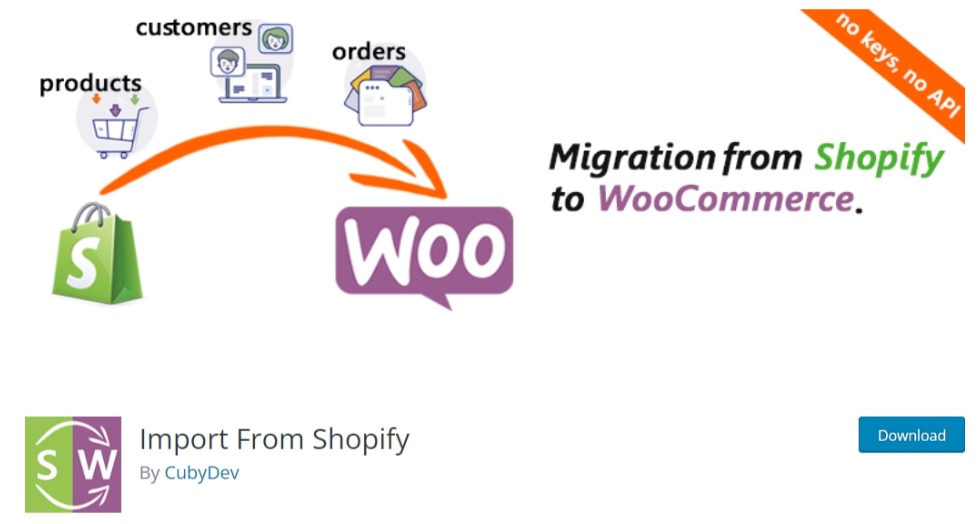
ปลั๊กอินนี้จะช่วยให้คุณสามารถนำเข้าข้อมูลลูกค้าและผลิตภัณฑ์จากเวอร์ชันฟรีของ Shopify คุณจะต้องใช้ปลั๊กอินเวอร์ชัน Pro เพื่อใช้นำเข้าจาก Shopify สำหรับรายละเอียดคำสั่งซื้อ
การย้ายข้อมูลจาก Shopify ไปยัง Woocommerce โดยใช้บริการบุคคลที่สาม
อีกทางเลือกหนึ่งคือใช้ Cart2Cart ซึ่งเป็นบริการย้ายข้อมูลที่เชี่ยวชาญในการโอนย้ายร้านค้าออนไลน์ นี่เป็นทางเลือกที่ต้องใช้เวลาน้อยที่สุด อย่างไรก็ตาม เกือบจะแน่นอนว่ามีราคาแพงกว่าการใช้ปลั๊กอินหรือทำทุกอย่างด้วยตนเอง
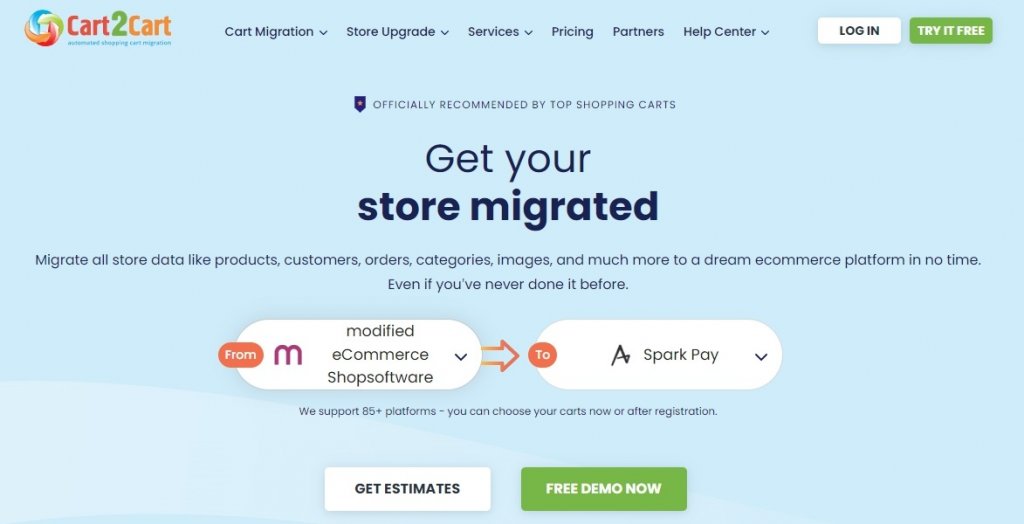
Cart2Cart มีเอกลักษณ์เฉพาะตัวในการเรียกเก็บเงินจากคุณตามปริมาณข้อมูลที่คุณต้องการย้าย ร้านค้าขนาดใหญ่จะมีค่าใช้จ่ายในการเคลื่อนย้ายมากขึ้น และ Cart2Cart สามารถช่วยคุณได้ด้วยเครื่องคำนวณเพื่อประมาณการค่าใช้จ่ายในการโอนของคุณ
การย้ายข้อมูลจาก Shopify ไปยัง Woocommerce ด้วยตนเอง
ตัวเลือกนี้เป็นตัวเลือกที่เหมาะสมที่สุดและมีความยากอยู่บ้าง อย่างไรก็ตาม Shopify ได้พยายามทำให้การส่งข้อมูลสำคัญไปยังร้านค้าอื่นๆ เป็นเรื่องง่ายที่สุด
เพียงไปที่แดชบอร์ดของร้านค้า Shopify เลือก สินค้า จากนั้นเลือกสินค้า ทั้งหมด และคลิกตัวเลือก การส่งออก
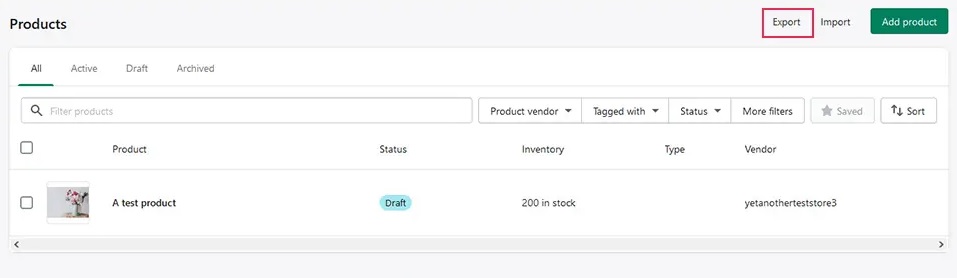
คุณจะได้รับตัวเลือกในการเลือกสินค้าที่จะส่งออกและวิธีที่คุณต้องการส่งออก ลิงก์สำหรับดาวน์โหลดไฟล์ CSV ที่มีรายการของคุณจะถูกส่งถึงคุณทางอีเมล คุณสามารถใช้แนวทางที่คล้ายกันกับคำสั่งซื้อของ Shopify และลูกค้าได้
การอัปโหลด CSV ใช้ได้กับสินค้าเท่านั้นเมื่อต้องอัปโหลดรายการสินค้า คำสั่งซื้อ หรือลูกค้าจาก Shopify เมื่อคุณไปที่ ผลิตภัณฑ์ จากนั้นไปที่ผลิตภัณฑ์ ทั้งหมด ใน WordPress คุณจะเห็นปุ่ม นำเข้า ที่อนุญาตให้คุณนำเข้าไฟล์ CSV หรือ TXT ผู้นำเข้ายังช่วยเหลือคุณในงานที่สำคัญ เช่น การแมปคอลัมน์ ซึ่งคุณไม่ควรมองข้ามหากคุณต้องการให้ผู้นำเข้าอัปโหลดรูปถ่ายผลิตภัณฑ์ของคุณ

หากต้องการโอนลูกค้า ให้ไปที่ ผู้ใช้ จากนั้น เพิ่มใหม่ และกรอกข้อมูลที่จำเป็นทั้งหมดสำหรับลูกค้าทีละรายด้วยตนเอง นี่คือสิ่งที่คุณควรทำก่อนป้อนคำสั่งซื้อของลูกค้า
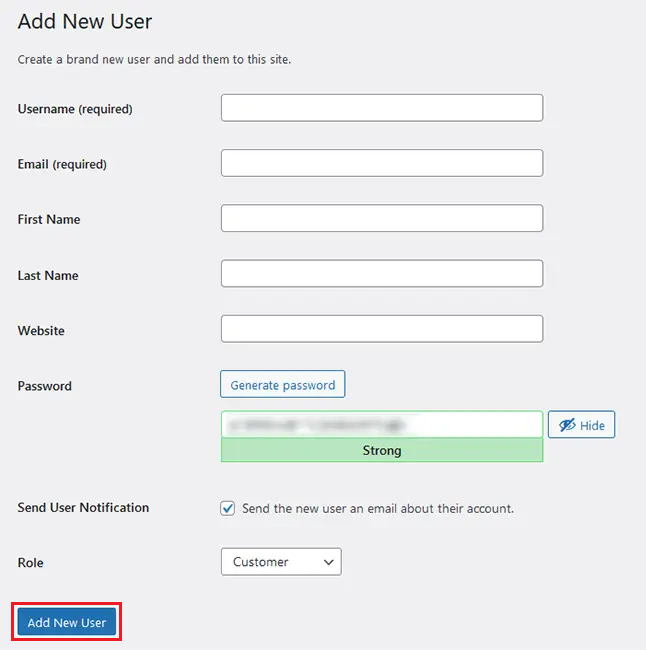
คุณจะต้องนำเข้าคำสั่งซื้อด้วยตนเองทีละรายการเพื่ออัปโหลด ค้นหาปุ่ม Add New ใต้ WooCommerce จากนั้นไปที่ Orders

เว้นแต่ว่าคุณต้องการเพียงแค่ย้ายรายการหรือมีลูกค้าจำนวนน้อยและคำสั่งซื้อที่จะย้าย ทางเลือกแบบแมนนวลนั้นไม่เหมาะ คุณควรลองใช้หนึ่งในสองทางเลือกอื่นถ้าคุณมีร้านค้าขนาดใหญ่ที่มีลูกค้าและข้อมูลการสั่งซื้อจำนวนมาก
การปรับแต่งเว็บไซต์ของคุณ
ไม่ว่าคุณจะใช้เทคนิคการโยกย้ายแบบใด ขั้นตอนแรกที่คุณควรทำหลังจากที่คุณเชื่อว่าคุณทำเสร็จแล้วคือดำเนินการทุกอย่างและตรวจสอบอีกครั้งว่าข้อมูลทั้งหมดของคุณผ่านพ้นไปแล้ว ให้ความสนใจเป็นพิเศษกับรูปถ่ายสินค้า ซึ่งมีความสำคัญในขณะที่มักถูกใส่ผิดที่ระหว่างการย้ายที่ตั้ง
ขั้นตอนต่อไปนี้จะถูกกำหนดโดยสิ่งที่คุณทำสำเร็จจนถึงตอนนี้ หากคุณต้องการโอนโดเมน คุณจะต้องได้รับรหัสการให้สิทธิ์เพื่อที่คุณจะโอนโดเมนไปยังเว็บไซต์ใหม่ของคุณได้ คุณควรมองหารูปลักษณ์และความรู้สึกของเว็บไซต์ของคุณในภายหลัง
นั่นคือทั้งหมดที่คุณต้องทำเพื่อย้ายร้านค้าออนไลน์ของคุณจาก Shopify ไปยัง Woocommerce อย่าลืมกลับมาดูอีกครั้งเพื่อแก้ไขข้อสงสัยของคุณและเข้าร่วมกับเราบน Facebook และ Twitter ของเราเพื่อไม่พลาดโพสต์ของเรา




